В век информационных технологий сложно представить себе жизнь без гаджетов. В каждой квартире, доме или даже комнате найдется компьютер, планшет или смартфон. Большинство гаджетов подключено к сети Интернет с помощью Wi-Fi-соединения.
К сожалению, очень часто интернет-соединение работает ненадлежащим образом. Ты даже не подозреваешь, что причина кроется в посторонних людях, которые подключаются к твоему Wi-Fi-роутеру! Это могут быть как твои хитрые соседи, так и злоумышленники. Только представь себе, что к твоей Сети могут подключиться совсем незнакомые люди.
«Как узнать, кто подключен к моему Wi-Fi»? Следуй нашим простым инструкциям, и всё получится!
Подключенные устройства к Wi-Fi
- Узнай IP-адрес своего Wi-Fi-роутера. Ты сможешь найти его на самом роутере (внизу на наклейке), в инструкции к нему или на коробке.

- Если IP-адрес отсутствует, тогда введи в адресную строку браузера 192.168.0.1 или 192.168.1.1. Затем ты увидишь поля для ввода логина и пароля.

- Укажи логин и пароль (зачастую это admin), нажми «ОК». Такое окно свидетельствует о том, что у тебя всё получилось.
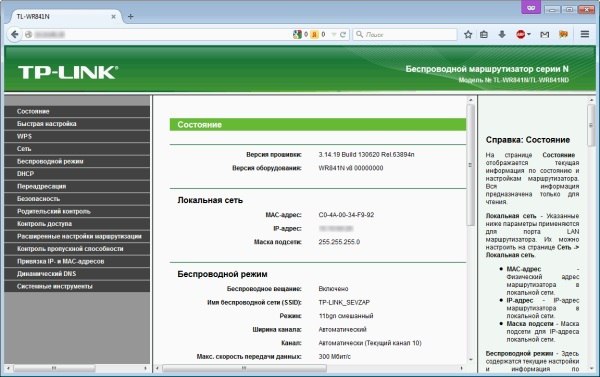
- Дабы увидеть пользователей, которые подключены к твоему Wi-Fi, перейди в меню «Беспроводной режим», а затем «Статистика беспроводного режима».
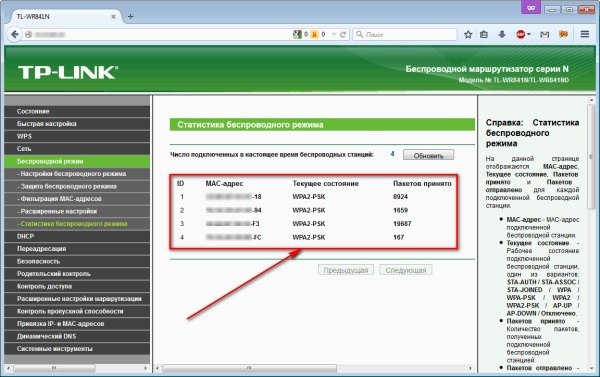
- На фото ты можешь увидеть, что к Wi-Fi подключены 4 устройства. С помощью MAC-адреса ты сможешь узнать, какие устройства подключены к твоему Wi-Fi-роутеру. Каждое сетевое устройство имеет отдельный MAC-адрес.В случае если ты видишь, что к твоему Wi-Fi подключены посторонние люди, тебе следует сменить пароль. На многих Wi-Fi-роутерах это можно сделать с помощью перехода на вкладку «Беспроводный режим», далее — «Защита беспроводного режима».
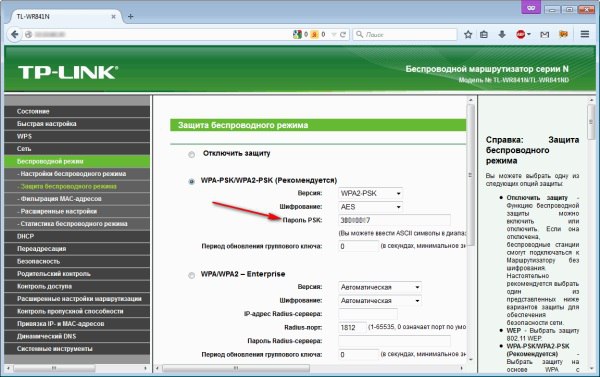
- Перезагрузи роутер с помощью инструмента «Перезагрузка» в «Системных инструментах».
Теперь можешь быть уверен, что твое интернет-соединение надежно защищено, всё работает быстро и качественно! Не придется ломать голову, сколько устройств на самом деле подключено к Wi-Fi. Непременно расскажи близким о том, как обезопасить себя.








